스마트폰에서 보던 화면을 다른 사람과 공유하거나, 블로그를 하기 위해 이미지를 남길 때 이용하는 것이 바로 ‘화면 캡처’ 기능이다. 스마트폰의 캡처 방법은 각 스마트폰의 운영체제(OS)에 따라 다르며, 특히 안드로이드는 기종별로 또 조금씩 다르다. 이렇듯 제각각 다양한 스마트폰 화면 캡처 방법을 소개해본다.
iOS를 기반으로 한 기기(아이팟, 아이폰, 아이패드)의 화면 캡처 방법은 모두 동일하다. 캡처하고 싶은 화면에서 오른쪽 상단에 있는 전원 버튼과 하단 중앙에 있는 홈버튼을 동시에 꾹 누르면 된다. 카메라 셔터를 누른 것처럼 화면이 번쩍이며 ‘찰칵’ 소리가 났다면 화면이 캡처된 것이다. 캡처된 화면은 ‘사진’ 애플리케이션(이하 앱)에서 확인할 수 있다.
안드로이드 스마트폰은 캡처 기능이 있는 것과 없는 것으로 나뉜다. 원래 안드로이드 OS는 기본적으로 화면 캡처 기능을 지원하지 않는다. 하지만 화면 캡처를 원하는 스마트폰 사용자들이 늘어남에 따라, 최근에는 스마트폰 제조사들이 캡처 기능을 추가한 스마트폰을 내놓고 있다. 따라서 대부분의 최신 안드로이드 스마트폰은 캡처 기능을 지원하며, 캡처 방법은 제조사별, 기종별로 조금씩 다르다. 한편 오래 전에 출시된 스마트폰의 경우 캡처 기능을 지원하지 않아 별도의 방법을 이용해야 한다.
삼성전자 ‘갤럭시S3’의 캡처 방법은 2가지다. 아이폰과 동일하게 전원 버튼과 홈버튼을 동시에 누르면 된다. 또 다른 방법은 모션 설정을 통해 캡처를 하는 것이다. 톱니바퀴 모양의 환경설정 앱에서 ‘모션’에 들어가면 ‘손으로 드래그하여 캡처’가 있다. 이를 V 체크해 활성화한다. 그 후 캡처하고 싶은 화면에 손날을 대고 옆으로 밀면 해당 화면이 사진으로 저장된다.
‘갤럭시노트’의 캡처 방법은 5가지다. 우선 갤럭시S3와 동일하게 전원 버튼과 홈버튼을 누르거나 손날 캡처 방법을 사용할 수 있다. 전원 버튼과 음량(-) 버튼을 함께 눌러도 캡처가 된다. 또한 S펜의 버튼을 누른 상태에서 S펜으로 화면을 꾹 눌러도 캡처를 할 수 있다. 마지막으로 화면 잠금 해제를 하듯이 엄지손가락으로 화면을 쓱 문질러서 캡처를 하는 방법도 있다.
‘갤럭시 넥서스’와 갤럭시 초기 모델의 경우 전원 버튼과 화살표 모양의 취소(뒤로가기) 버튼을 동시에 누르면 된다. ‘갤럭시탭’의 캡처 방법은 취소 버튼을 먼저 누른 채로 전원 버튼을 누르는 것이다.
LG전자의 ‘옵티머스 LTE2’의 경우 전원 버튼과 음량(-) 버튼을 누르면 된다. 한편 ‘옵티머스 빅’과 ‘옵티머스 3D’는 전원 버튼을 먼저 누른 상태에서 홈버튼을 눌러야 캡처가 된다. ‘옵티머스 뷰’의 경우에는 단말기 상단 왼쪽에 있는 ‘퀵메모' 버튼을 누르면 된다.
KT Tech의 ‘테이크 야누스’, ‘테이크 HD’로 화면을 캡처하려면 우선 환경설정을 바꿔주어야 한다. 환경설정 앱에서 ‘디스플레이’를 선택하면 ‘화면 캡처’ 목록이 있다. 이를 V 체크해 활성화해야 한다. 그 다음부터는 원하는 화면에서 왼쪽 하단의 메뉴 버튼을 길게 누르면 된다.
팬택 ‘베가레이서2’의 캡처 방법은 전원 버튼과 음량(-) 버튼을 누르는 것이며, ‘베가 넘버5’의 캡처 방법은 전원 버튼과 홈 버튼을 누르는 것이다.
한편 HTC ‘넥서스원’, 팬택 ‘이자르폰’, 델 ‘베뉴’, 모토로라 ‘아트릭스’ 등 오래 전에 출시된 스마트폰은 화면 캡처 기능을 지원하지 않는다. 하지만 캡처 앱을 사용하는 방법과 PC와 스마트폰을 연결한 뒤 PC에서 캡처하는 방법을 통해 캡처를 할 수 있다.
가장 쉬운 방법은 ‘Screen Capture Shortcut’, ‘Screenshot it’, ‘Shoot me’과 같은 캡처 앱을 사용하는 것이다. 하지만 이러한 앱은 일부 안드로이드 단말기 및 일부 안드로이드 OS만을 지원하거나, 스마트폰을 루팅(기기의 활용도를 높이기 위해 운영체제의 관리자 권한을 획득하는 것)해야 사용할 수 있다.
PC로 캡처하는 방법은 매우 불편한 편이다. 따라서 꼭 화면 캡처를 해야 하는 사람들에게 추천한다. PC에 ‘스마트폰 USB 드라이버’, ‘안드로이드 소프트웨어 개발 키트(이하 SDK)’, ‘Java SE 개발 키트’를 설치한 뒤, PC와 스마트폰을 연결해 PC에서 캡처하는 것이다. 다소 복잡한 방법이지만 루팅을 원하지 않는 경우 이용하면 되겠다.
스마트폰 USB 드라이버는 스마트폰의 콘텐츠를 PC에서 관리하고 동기화할 수 있도록 하는 프로그램이다. 해당 스마트폰 제조사 홈페이지를 방문해 내려 받으면 된다. SDK는 안드로이드의 응용 프로그램을 개발할 때 필요한 각종 도구들을 모은 프로그램으로, 안드로이드 개발자 홈페이지(http://developer.android.com/sdk/index.html)에서 내려 받을 수 있다. Java SE 개발 키트는 SDK를 정상적으로 구동하기 위해 필요한 프로그램이다. 오라클 홈페이지(http://www.oracle.com/technetwork/java/javase/downloads/index-jsp-138363.html)에서 내려받으면 된다. 세 개의 프로그램을 모두 설치한 뒤, SDK의 압축을 풀고 ‘SDK Manager’를 실행한다. SDK Manager에서 ‘Android SDK Platform tools’를 선택하고 이를 설치해 준다.
다음으로 스마트폰의 환경설정 앱에서 ‘응용 프로그램’을 선택하고 ‘개발’을 누른다. ‘USB 디버깅’ 항목을 V 체크해 활성화한다. 이제 PC와 스마트폰을 USB 케이블로 연결한다. PC에서 ‘tools’ 폴더 안에 있는 ‘ddms’라는 파일을 더블 클릭하면 ‘Dalvik Debug Monitor’가 실행된다.
화면 왼쪽의 ‘Name’ 창에서 연결된 스마트폰을 선택한 뒤, ‘Device’ 메뉴에서 ‘Screen Capture’를 선택하면 스마트폰의 캡처 화면(Device Screen Capture)이 보인다. 스마트폰 화면을 바꿔서 저장하려면 ‘Refresh’ 버튼을 누르면 된다. 저장은 ‘Save’ 버튼을 누르면 된다.
윈도폰은 기본적으로 화면 캡처 기능을 지원하지 않는다. 하지만 안드로이드와 마찬가지로 캡처 앱을 이용하는 방법과, PC와 스마트폰을 연결해 PC에서 캡처하는 방법을 통해 캡처를 할 수 있다. 캡처 앱으로는 Homebrew(홈브류. 대개 마켓플레이스에 등록되지 않은 비공식 앱을 일컬음)앱인 ‘Screen Capturer’가 있고, PC 앱으로는 ‘My Mobiler’가 있다.
그 중 My Mobiler를 이용하는 방법에 대해 소개해 보도록 한다. 먼저 PC에서 인터넷에 접속한 뒤 My Mobiler를 검색한다. 다음으로 PC와 윈도폰을 USB 케이블로 연결하면 PC 화면에 윈도폰의 화면이 뜬다. 윈도폰에서 원하는 화면을 설정하고 My Mobiler에서 ‘Save screen to file’ 버튼을 누르면, 캡처한 화면을 사진 파일로 저장할 수 있다.
블랙베리의 경우 ‘Capture it’, ‘Screen Grabber’. ‘vScreenshot’ 등의 화면 캡처 앱을 이용하면 된다. 앱을 설치한 뒤 메뉴 버튼(화면 하단 왼쪽의 블랙베리 그림이 그려진 버튼)을 누르면 메뉴에 캡처 앱이 명령으로 추가된 것을 확인할 수 있다. 저장하고 싶은 화면에서 메뉴 버튼을 누르고 메뉴에서 캡처 앱을 선택하면, 사진 폴더에 캡처된 사진이 저장된다. 물론 메뉴 화면은 캡처 화면에서 제외된다.
더욱 편리하게 사용하고 싶다면 캡처 앱을 블랙베리의 좌우 옆면에 배치된 단축키로 지정해두면 된다. ‘설정’에서 ‘단축키’ 메뉴를 선택한 뒤 캡처 앱을 연결해 두면 단축키를 눌러 캡처할 수 있다.
글 / IT동아 안수영([email protected])
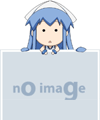
|
크니니크
2013-10-11 (금) 01:21:59
감사합니다
|
|||
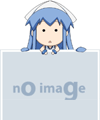
|
알람방구
2013-10-07 (월) 12:51:36
감사합니다 |
|||
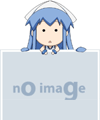
|
Oollalla
2013-10-06 (일) 04:07:17
좋은 정보 감사합니다.
|
|||
|
|
Haya
2013-10-03 (목) 14:17:06
잘 봤습니다
|
|||
|
|
jopebot
2013-10-03 (목) 00:15:39
유용한 정보 감사합니다..
|
|||
|
|
책가방
2013-09-24 (화) 03:15:57
좋은 정보 감사해요. |
|||
|
|
서현서진서율…
2013-09-21 (토) 14:24:52
빰빠밤~!. 서현서진서율아빠님 축하드립니다.
댓글이벤트에 당첨되어 14P 가 적립되셨습니다. |
|||
|
|
길태
2013-09-21 (토) 07:26:34
감사
|
|||
|
|
어린왕자님zZ
2013-09-20 (금) 12:00:37
ㄳㅇ
빰빠밤~!. 어린왕자님zZ님 축하드립니다.
댓글이벤트에 당첨되어 2P 가 적립되셨습니다. |
|||
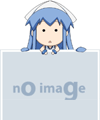
|
세계를품다
2013-09-19 (목) 09:27:45
감사
|
|||
|
|
사막의장미
2013-09-18 (수) 11:58:32
업데이트 되고서 바뀌는 경우도 있더라구요~ㅋㅋㅋ
|
|||